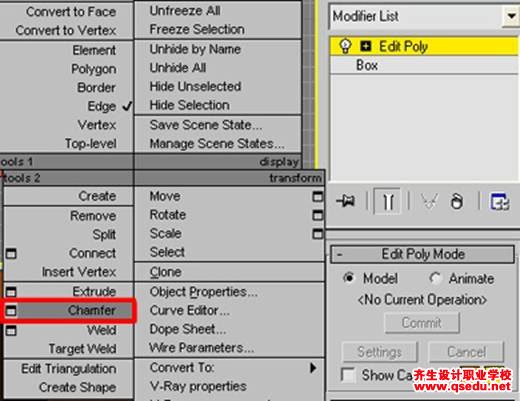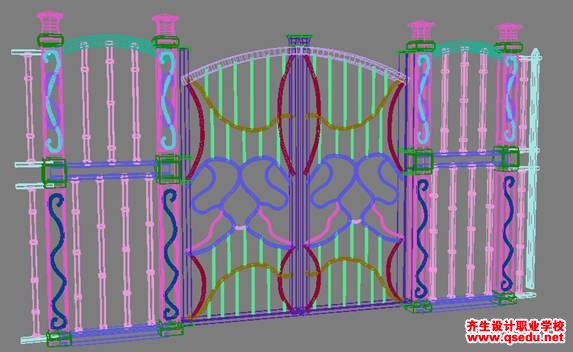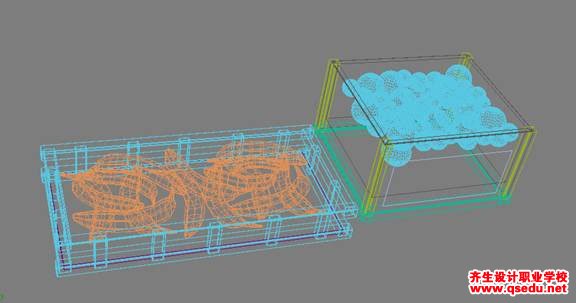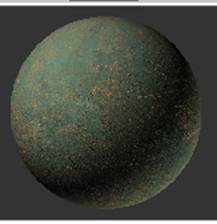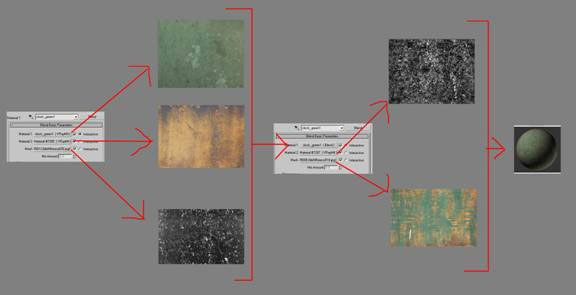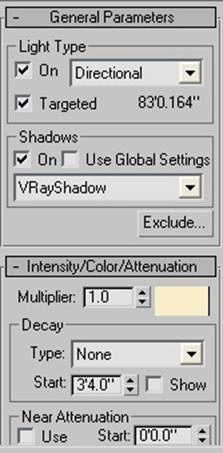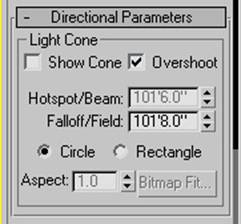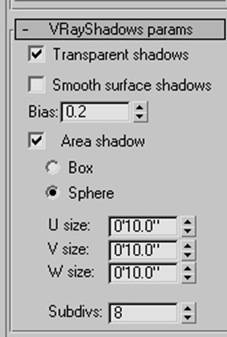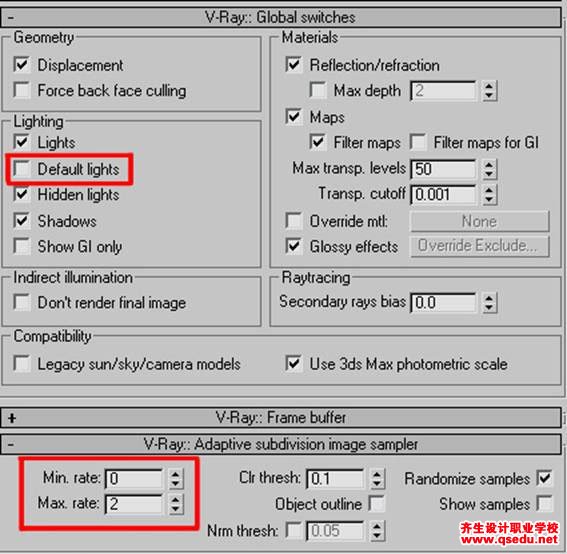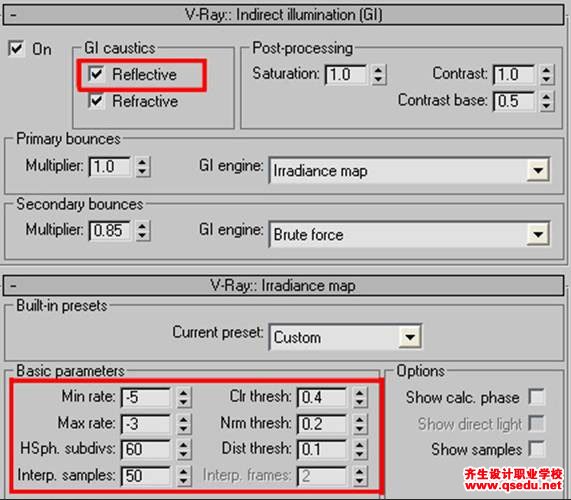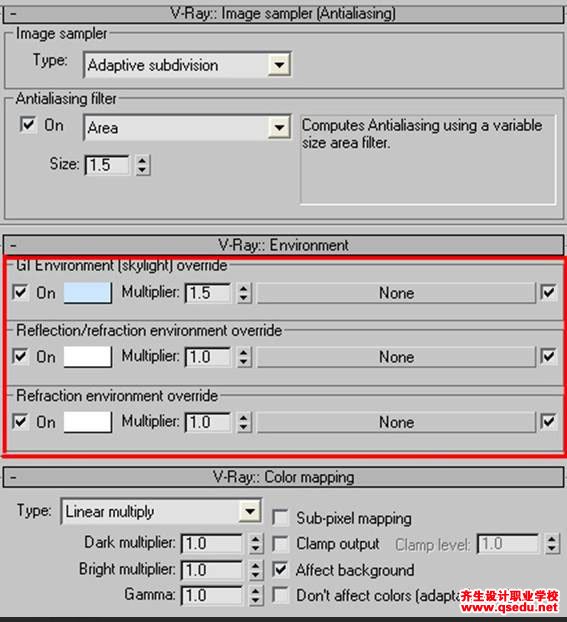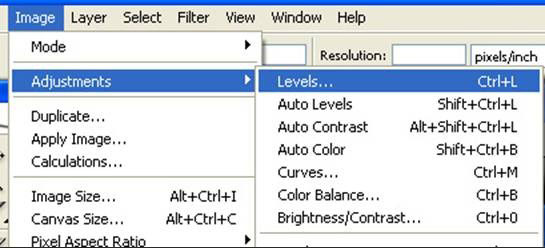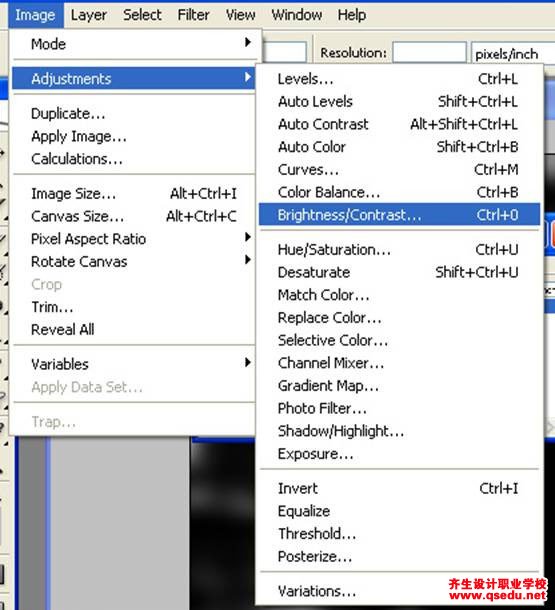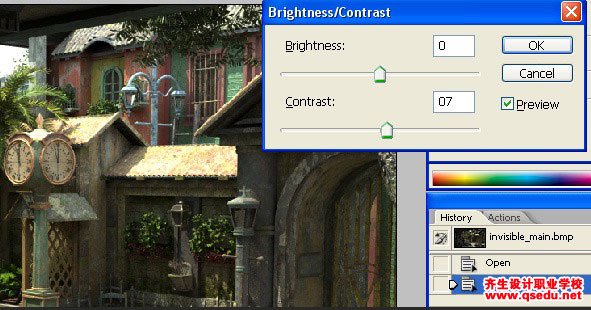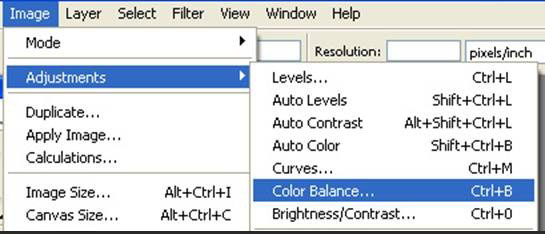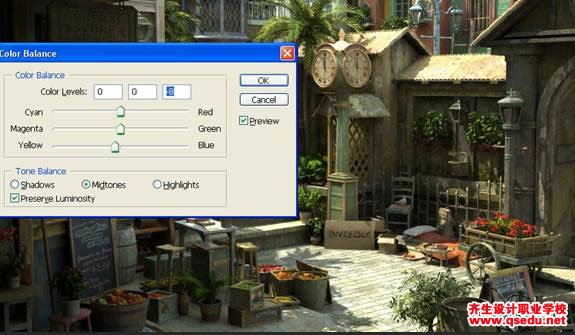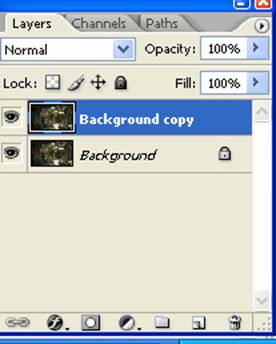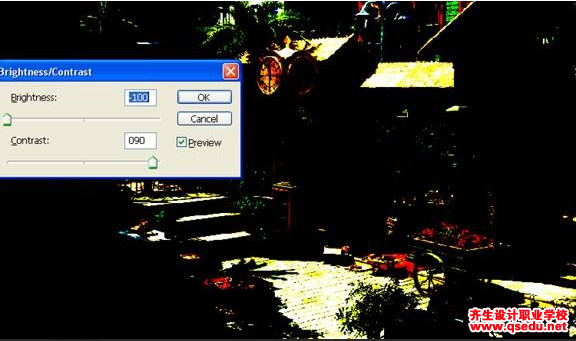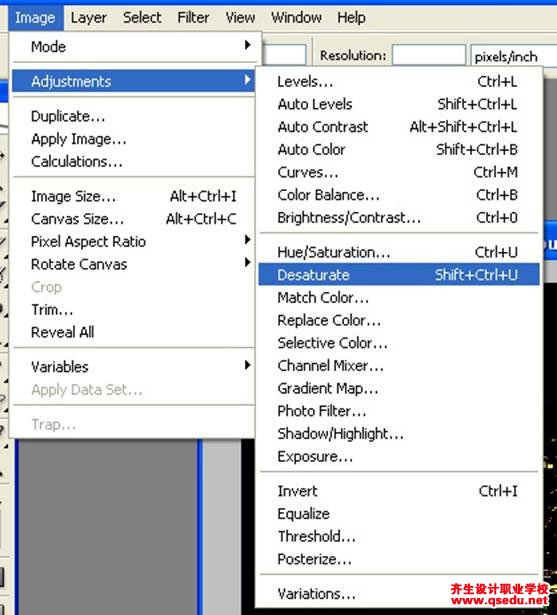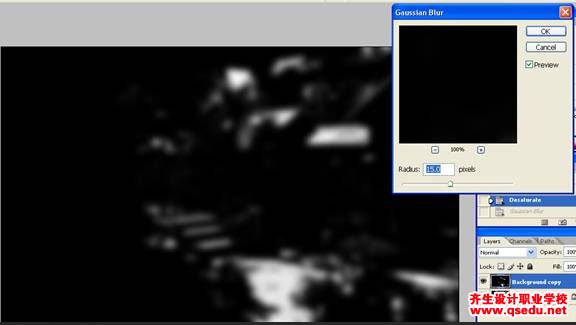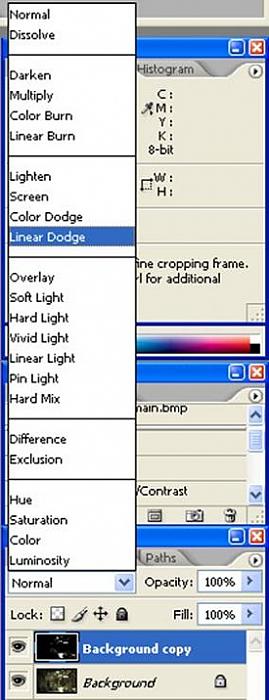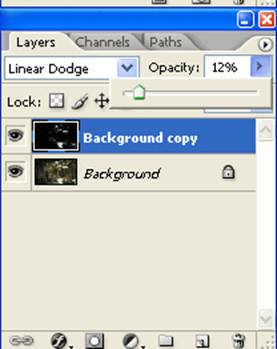在这个练习里将讲解如何进行建模、材质、照明、渲染以及“无形”作品的后期处理。
建模
为了使模型简单,类似花瓣或者小凳子这些东西,都没有使用任何的参考资料,不过对于一些复杂的事情,比如钟座或者花车,会尝试获取一些不错的参考图片来进行制作。尽管如此通常不会照参考资料,而是通过提示来看看我自己会得到什么。用 Box 透过 Edit Poly 修改器建模了所有的道具。对在道具上的所有边线进行了倒角,让物体据有一种平滑的感觉。
对于植物和树木,使用了 Xfrog 模型以及一些在网络上的自由下载模型,并且仅仅修改了它们的纹理,好让它们成为我自己的道具。
花车:
藤蔓植物:
这里创建钟座参考了图片。
对于栅栏使用了Lines,在 initial type (卷展)打开了 smooth。 这个栅栏的形状没有使用参考资料,尽管它可能会有些用处,但是设计的并不是很雅致。
对于水果使用了简单的物体,比如球形以及圆柱,然后用 Edit Poly 修改器编辑了它们。缩放了水果中的两个或者三个,然后以 instanced 形式复制到箱子里让它们具有更多的变化。
纹理
对于纹理主要使用了比如 CgTextures 网站等处得到的纹理,然后使用了 3ds Max 内部的混合功能让纹理获得更多的变化。
这是用于钟座的纹理。
在当前的 Blend 着色器里进一步的添加了另外一个 Blend,然后又为混合效果添加了一张黑白的污垢遮罩图。
这是用于钟座上的绿色油漆纹理:
在这里首先混合了两种色彩贴图:
这是为混合而是用的污垢遮罩。
然后在它们上面为混合效果又添加了另一张纹理与污垢遮罩图:
色彩贴图:
污垢遮罩:
这里的混合过程看上去像这样:
一旦把所有的纹理放到的合适的地方,就会继续并且为所有的纹理添加凹凸贴图。任意的采用色彩贴图然后在Photoshop里降低它们的饱和度,或者仅仅是把色彩贴图放置到凹凸贴图通道里。依赖于纹理的类型,我通常把凹凸的强度设置在 30 或者增加到 65 之间。[page]
照明/渲染
保持光照也同样的简单。为了表现阳光使用一个平行光源,然后用打开了全局光照的 Vray 来进行渲染。
使用了 Vray Shadows 并且让光源呈现轻微的黄色。
同样,确保灯光椎体包括了场景中的所有几何体。
然后打开了体积阴影。
应用了大部分的渲染设置的默认值。这里将标注调整过的设置。
关闭 Default lights (缺省照明)然后在 Indirect Illumination (间接照明)标签下打开了 On 按钮以允许 GI。
反射选项:确保 Indirect Illumination 标签里的 GI caustics 勾选了Reflective 选项。并且为 Reflection/refraction environment override(反射/折射环境覆盖)选项添加了颜色,隐藏所有物体的反射特性将会显现出来。
染色贴图:趋向于为室外场景使用 Linear color mapping(线性色彩贴图),然后用 Exponential(指数)或者 HSV Exponential(HSV 指数)色彩贴图来作为室内场景选择。
速的查看时,把 Adaptive Subdivision(Antialiasing标签下)设置为Min: -1 Max: +2,为在基本参数下的 Irradiance Map 设置:Minrate 为 -3 然后 Max rate 为 -3。 HSph. SubDivisions 为: 30 并且 Interp.Samples: 20。
最终渲染:为了更好的质量按照不同的渲染尺寸我调整了 Irradiance map 设置。举例来说,640×480 的渲染:在基础参数下我修改了 Min rate -3 并且 Max rate-1。对于两倍的尺寸,把参数下降了一个数值。因此对于 1280×960 的渲染来说Min 与 Max rate 各自为-4和-2,再次的双倍尺寸,2560×1920, 同样把参数下降了一个数值 Min 与 Max rate为(-5, -3),以此类推在所有时候我都为我的渲染进行两倍尺寸的设置。为了最终的渲染把 Adaptive Subdivision Antialiasing的 Min 与 Max rate分别设置为 0 和 2。HSph. SubDivisions 将设置在 60 左右并且把 Interp. Samples 设置在 50 左右。
后期处理
这里的图像在 Vray 里渲染完成之后,显得有点暗并且平淡,因此将把它放到 Photoshop 里然后进行少许的调整。
第一件事情调整了 Levels(级别)。对于每幅图片来说这里都会有些不同,因为它依赖于渲染时会有多暗淡。调整了右边的级别,由 255 到 180。
然后通过调整 Brightness/Contrast 的值来为图像添加更多的对比。对于这幅图像增加了对比度到 7。
然后为了使图片具有一种温暖的感觉,通过利用 Color Balance 工具调整黄色中间调到 -8。
最后使用了 Neil Blevins 的高光润饰的方法来为照明添加了更加戏剧性的效果。
为图像添加一个极端数值的 对比度同时降低亮度。对于这幅图像对比度到 90 然后把亮度降低到了 -100 左右。对于每幅图像来说这里会稍有不同。基本上来说当你看到高光处出现了辉光效果就可以了。当你的对比度和亮度值已经少许过度的时候场景将产生辉光。在一 些情况下这里可能什么也不会看到,因为它可以冲抵掉整幅图像。
复制背景图层
调整亮度对比度到极端状态
下一步是对图层进行去饱和,图层将获得辉光效果。然后为图层添加一个高斯模糊滤镜。通常调整设置到 15 个像素左右。
图层去饱和
然后添加高斯模糊效果
然后调整图层模式为 linear dodge。光线现在应该强烈的出现了,然后将需要降低它的透明度,通常设置在10-15%左右。
就是这样了!